排队叫号系统配置说明书
排队叫号系统显示屏设置

排队叫号系统显示屏软件设置
一、设置静态IP:
1.设置排队叫号系统显示屏前,需要将显示屏控制盒通电并连接上网络,与窗口显示屏通过VGA线相连接,连接成功后排队叫号系统显示屏上的显示效果如图1。
(图1)
2.将USB接口鼠标插入到排队叫号系统显示屏控制盒的USB接口上,单击鼠标右键退出显示界面,在桌面上点击左下角的“我的应用”,在应用列表界面选择“设置”,在设置界面点击更多(如图2)>>以太网(如图3)>>勾选上“使用以太网”(如图4)>>高级配置(如图5),在高级配置界面去勾选“动态分配”项,而后在IP地址(即静态IP地址)、子网掩码、网关、DNS栏位中填入对应的参数点击确定按钮即可成功设置静态IP。
(图2)
(图3)
(图4)
(图5)
二、设置主机IP和窗口号:
控制盒静态IP设置成功后单击鼠标右键退出设置界面,回到我的应用程序界面,选择“和兴排队叫号系统显示屏”应用,开启此应用后在左上角空白区域(如图6)单击鼠标左键,即会进入到显示屏设置界面(如图7),主机IP栏位上填写上取号主机的IP地址,窗口号栏位上填写实际使用此窗口排队叫号系统显示屏的窗口号码。
(图6)
(图7)。
排队叫号系统快速使用说明书

目录排队系统快速使用说明书 (2)注意:在硬件调试完毕之前软件方面不能作任何改动(呼叫器址、显示屏地址可更改),以防问题出现后,能及时查找原因。
(2)第一部分:产品的调试 (2)1.1 取号机调试 (2)1.2 物理呼叫器调试 (4)1.3 窗口屏调试 (5)1.4 评价器调试 (6)1.5 中液晶评价器 (7)1.6 音频口评价器 (7)第二部分:呼叫器、评价器、显示屏地址码的更改方法 (8)2.1 (ZYP-306)16按键呼叫器地址码更改方法 (8)2.2 (ZYP-315)21按键呼叫器地址码更改方法 (8)2.3 (ZYP2012-16键)16键呼叫器地址码更改方法 (8)2.4 (ZYP2012-17键)17键呼叫器地址码更改方法 (9)2.5 评价器地址码更改方法(带拨码型) (9)2.6 中液晶评价器(ZYPJ-828AK型)地址码更改方法 (9)2.7 窗口屏/综合屏地址更改方法 (10)第三部分:硬件安装部分 (12)3.1 呼叫器、评价器安装方法 (12)3.2 显示屏安装方法 (14)第四部分:关于无线半无线型 (15)4.1 呼叫器无线部分 (15)4.2 显示屏无线部分 (16)第五部分:调试及简易故障排除 (17)5.1 触摸屏 (18)5.2 显示器 (19)5.3 打印机 (19)5.4 排队机使用注意事项 (20)第六部分:其它 (20)排队系统快速使用说明书小心打开包装箱,检查包装箱内物品是否与装箱单相一致。
如果发现有损坏或者任何配件短缺的情况,请及时和当地经销商联系。
注意:在硬件调试完毕之前软件方面不能作任何改动(呼叫器址、显示屏地址可更改),以防问题出现后,能及时查找原因。
第一部分:产品的调试我们以一个窗口为例,一个窗口的呼叫显示正常后,其它窗口只是硬件安装。
硬件安装请参考第三部分(硬件安装部分)即可,调试前不要改动任何软硬件设置,即使其处于出厂设置状态,请严格按照以下步骤开始调试:1.1 取号机;1.2 呼叫器;1.3 显示屏;1.4 评价器及其它。
排队叫号系统用户使用说明书
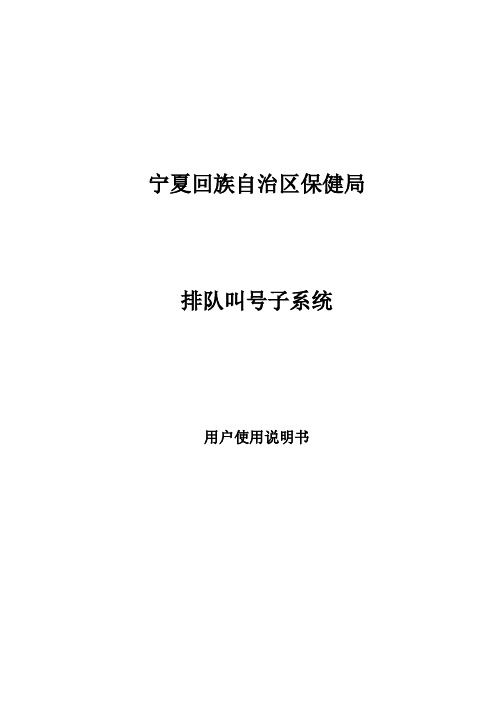
宁夏回族自治区保健局排队叫号子系统用户使用说明书一、系统所需配置及要求为确保排队叫号系统业务的正常进行,避免因计算机问题导致业务不能正常办理的情况发生。
在此针对医院的客户端计算机、网络配置及管理提出以下要求,望请遵照执行。
1.1计算机基本配置要求硬件环境:Intel Pentium PC机或兼容机,可以连接到Internet,至少256M 内存,建议屏幕区域设为1024 × 768象素小字体。
软件环境:Windows 9x 、Windows 2000、Windows XP或更新版本操作系统。
1.2相关硬件设备及网络基本配置要求相关硬件配置:可视体检卡:反复擦写卡表面信息(文字、图片),高对比度、高解析度,黑色字体,清晰度高,可重复擦写打印500次以上,不需耗材,超强的抗磁性,卡片可循环再用。
专用读卡器:USB口转接供电,可读写13.56Mhz ISO14443 TypeA 系列射频卡,输出格式:USB/RS232,读卡距离:5—10cm,提供RS232测试软件、dll动态库和开发包,提供C/VB/DP/PB示范程序。
专用读写机:USB2.0连接线,热敏打印面积:562*320,点点距:垂直0121毫米,横向0.125毫米。
单字节节符24点*12点,双字节字符24点*24点。
送卡速度每秒300毫米+/-10%;打印速度:每秒30毫米+/-10%。
LED显示屏:3.75mm单行10汉字, 912mmX145mmX35mm。
心理健康检查系统自主答题机:Intel Pentium PC机或兼容机,至少256M 内存。
网络设备配置:局域网安装防火墙(路由器等其他网络设备)的相关管理单位,必须开放9080端口。
1.3人员管理基本要求排队叫号系统客户端计算机实行专管员专机专用,并设置开机密码。
排队叫号系统专管员应妥善保管和使用用户名和密码,并对使用该用户名和密码进行的一切操作负责。
排队叫号系统客户端计算机不得用于聊天工具、玩网络游戏、下载插件以及登陆不良网站等与挂号管理业务无关的事项。
排队机叫号机说明书
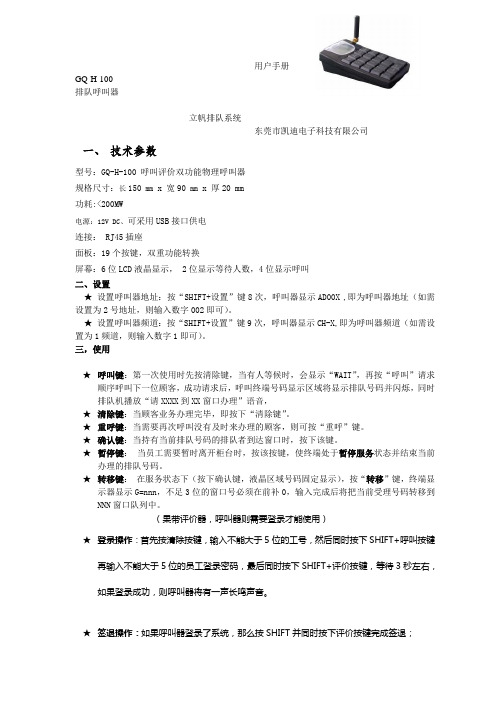
用户手册GQ-H-100排队呼叫器立帆排队系统东莞市凯迪电子科技有限公司一、技术参数型号:GQ-H-100 呼叫评价双功能物理呼叫器规格尺寸:长150 mm x 宽90 mm x 厚20 mm功耗:<200MW电源:12V DC、可采用USB接口供电连接: RJ45插座面板:19个按键,双重功能转换屏幕:6位LCD液晶显示, 2位显示等待人数,4位显示呼叫二、设置★设置呼叫器地址:按“SHIFT+设置”键8次,呼叫器显示AD00X ,即为呼叫器地址(如需设置为2号地址,则输入数字002即可)。
★设置呼叫器频道:按“SHIFT+设置”键9次,呼叫器显示CH-X,即为呼叫器频道(如需设置为1频道,则输入数字1即可)。
三,使用★呼叫键:第一次使用时先按清除键,当有人等候时,会显示“WAIT”,再按“呼叫”请求顺序呼叫下一位顾客,成功请求后,呼叫终端号码显示区域将显示排队号码并闪烁,同时排队机播放“请XXXX到XX窗口办理”语音,★清除键:当顾客业务办理完毕,即按下“清除键”。
★重呼键:当需要再次呼叫没有及时来办理的顾客,则可按“重呼”键。
★确认键:当持有当前排队号码的排队者到达窗口时,按下该键。
★暂停键:当员工需要暂时离开柜台时,按该按键,使终端处于暂停服务状态并结束当前办理的排队号码。
★转移键:在服务状态下(按下确认键,液晶区域号码固定显示),按“转移”键,终端显示器显示G=nnn,不足3位的窗口号必须在前补0,输入完成后将把当前受理号码转移到NNN窗口队列中。
(果带评价器,呼叫器则需要登录才能使用)★登录操作:首先按清除按键,输入不能大于5位的工号,然后同时按下SHIFT+呼叫按键再输入不能大于5位的员工登录密码,最后同时按下SHIFT+评价按键,等待3秒左右,如果登录成功,则呼叫器将有一声长鸣声音。
★签退操作:如果呼叫器登录了系统,那么按SHIFT并同时按下评价按键完成签退;四、规范操作流程说明:先按清除键查询等待人数,当等待人数大于0时,可以按呼叫键呼叫下一位,当呼叫办事人到达窗口时,按下确认键,当办理完后再按清除键结束当前办理并查询此时该窗口的等待人数,如此循环操作。
叫号系统配置及使用说明

8
一、叫号系统介绍
② 维修进度显示屏-显示逻辑及节点变化说明
请A002号 到 2号 服务台 请V004号 到 3号 服务台
a/维修进度显示状态 共分为4个步骤:等待中—受理中—维修中—可取机
等待中 受理中 维修中 可取机 进店时长
V001 A002
00:13 00:25
V004 F003 F003(03)
取号纸
7
一、叫号系统介绍
② 维修进度显示屏
请A002号 到 2号 服务台 请V004号 到 3号 服务台
等待中 受理中 维修中 可取机 进店时长
V001 A002
00:13 00:25
V004 F003 F003(03)
00:32 00:43 00:48
第一部分:叫号信息显示 1.叫号信息一共显示3条叫号内容。 2.显示顺序由上而下,最上方显示最新一条叫号信息,显示字体为大号。
12
二、叫号系统安装
① 硬件介绍
取号屏
维修进度显示屏
出纸口
硬件介绍: 取号屏及维修进度显示屏:43寸电脑 取号屏:电容触屏;维修进度显示屏:显示屏。
所需工具: 鼠标2套(建议无线),键盘两套(建议无线),网线两根
安装流程: ①安装硬件 ②找到对应文件夹,在指定地方更改对应设备的打印机名称 ③找到对应文件夹,在指定地方更改对应设备的mac地址 ④重启测试
第二部分:维修进度信息显示 1.显示用户从进店到取机的整个维修流程、当前进度及进店时长。 2.维修进度步骤分别为:等待中、受理中、维修中、可取机。 3.每一条进度代表着一位用户当前的服务进度情况。 4.根据取号的先后顺序依次从上往下排列。
2018/7/5 12:30
第三部分:日期与时间信息显示
排队叫号系统软件设置

排队叫号系统软件设置操作说明一、进入软件设置界面:在取号机的排队叫号系统软件界面双击左上角空白区域(如图1)后进入排队叫号系统登录界面(如图2),输入用户名和密码(初始用户名和密码都为admin)后即可进入设置界面,系统会在左侧栏位显示出所有的设置菜单项(如图3),再次双击左上角空白区域即可退出设置界面。
(图1)(图2)(图3)二、队列管理:点击数据管理菜单栏中的“队列管理”即可进入队列管理设置界面(如图4),在此界面中可以添加、修改和删除队列操作,队列即为取号机上的业务类型(如图5),可根据实际需要添加多个业务类型,新添加队列时添加队列名称、队列首字(即号票号码上显示的首个文字)、楼层号即可。
(图4)(图5)三、队列设置:点击系统设置菜单栏中的“队列设置”即可进入队列设置界面(如图6),在“输入码”栏位中输入队列名称的拼音简写即可搜索到匹配的队列,可选择一个、多个、全部队列添加到已选择队列中,也可从已选择对列中删除当前不需要使用的队列,只有添加到已选择队列中的业务类型才会显示在取号机的取号界面上。
(图6)按钮功能说明:“>”表示将左侧已选中的队列添加到已选队列中“>>”表示将左侧所有队列都添加到已选队列中“<”表示将右侧选中的队列从已选队列中移除“<<”表示移除所有的已选队列四、叫号器设置:2.1点击系统设置菜单栏中的“叫号器设置”即可进入叫号器设置界面(如图7),在叫号器设置界面输入叫号器号并点击添加即可新增叫号器(注:此处的叫号器号要和实际所使用此叫号器的窗口号保持一致)。
(图7)2.2队列设置:点击对应叫号器号后方的“队列设置”按钮即可进入队列设置界面(如图8),通过此功能可为各窗口设置不同的办理业务类型(即工作人员使用叫号器进行呼叫时,只能呼叫此窗口号包含办理业务类型的办事人员,如1号窗口只办理“出口退税”业务,则在1号叫号器的队列设置中的已选择队列中只保留“出口退税”业务即可,此时1号叫号器进行呼叫时只会呼叫办理“出口退税”的办事人员),方便现场管理和服务优化。
触摸排队系统配置说明书
排队机系统配置说明书1系统安装 (1)1.1 安装组件 (1)1.2 排队机软件安装 (1)2系统配置 (1)2.1 后台管理设置 (1)2.1.1 队列及窗口设置 (2)2.1.2打印内容设置 (4)2.1.3系统备份 (5)2.1.4主程序的启动选项 (5)2.1.5登陆管理选项 (6)2.2界面设置 (6)2.2.1音乐设置 (7)2.2.2 系统设置 (7)2.2.3滚动广告设置 (8)2.2.4时间设置 (8)2.2.5按钮设置 (9)2.3 其它 (9)2.3.1 添加音乐 (9)2.3.2 添加滚动图片 (9)1系统安装1.1 安装组件在系统组件夹中有三个文件夹,如右图所示按照文件夹的标号运行其中的软件,按照提示正确安装。
1.2 排队机软件安装本软件无需安装,可直接运行。
2系统配置2.1 后台管理设置双击(后台管理程序.exe)和双击(系统界面左上角)都可进入排队系统配置界面,下图为登陆界面,输入密码方可进入。
系统的后台管理程序界面如图所示,可设置您所需要的业务种类,背景图,各业务按钮图,各窗口办理的业务以及所对应的操作器,数字屏地址,窗口叫号信息,欢迎信息,主屏地址,主屏广告信息。
2.1.1 队列及窗口设置点击“系统初始化”中的“队列设置”,进入系统配置向导,界面如下图所示,首先背景图设置,然后根据实际情况,添加业务队列,以及选择每个队列对应的按钮图片注意事项:●增加队列时应选择主节点,即队列管理。
●设置或修改任意一个业务结束后需点击修改才能生效。
●按钮底图指一般状态下按钮图片。
●按钮点击指当点击按钮时出现的图片。
点击下一步进入窗口配置界面,添加所需要的窗口数量,选择每个窗口所办理的业务的优先级,并配置对应的数字屏操作器和评价器地址。
并可设置窗口叫号信息和窗口欢迎信息。
注意事项:●增加窗口时应选择主节点,即窗口配置管理。
●为窗口添加子队列(办理的业务)时,每修改完一个窗口将点击修改,●以对设置进行保存。
排队管理系统使用说明书模板
排队管理系统使用说明书排队管理系统使用说明书 v1.1.0.0项目名称编号拟制排队管理系统版本号审核密级共页批准版本摘要版本发布日期文档相关人员版本说明1.0.0.0 -10-29 初稿1.1.0.0 -11-06广州真卫士数码科技有限公司服务热线:手机:/ 网址:http:// .cn感谢使用巨航无线排队机以下是巨航排队管理系统部分功能调试说明及硬件的基本维护说明,为了让您尽可能的了解排队管理系统的功能,我们在每一项设置功能页面都附上相应操作提示(说明该功能的使用方法),在调试时也可参照软件操作提示使用;为了更好的用户体验,巨航排队管理系统功能在不断的优化与更新,如您在安装与调试的过程中需要提供帮助请与我们联系,我们将为您提供不间断服务!1.快捷安装步骤 (7)1.1.安装取号机顶部天线 (7)1.2.启动取号机 (7)1.3.接上呼叫器电源 (7)1.4.接上LED屏电源 (8)1.5.软件和硬件设置 (9)2.日常使用说明 (10)2.1.如何开机 (10)2.2.呼叫器如何使用 (11)2.3.如何更换打印纸 (12)2.4.数据备份 (12)3.软件设置说明 (13)3.1.取号机 (13)3.2.后台服务 (14)3.3.后台管理 (16)3.4.后台监控 (16)3.5.软件综合屏 (17)3.6.软件显示屏 (18)3.7.软件评价器 (18)3.8.后台管理-业务管理 (19)3.9.后台管理-窗口管理 (21)3.10.后台管理-终端管理 (23)3.11.后台管理-队列管理 (24)3.12.后台管理-用户管理 (25)3.13.后台管理-统计管理 (25)3.14.后台管理-系统设置 (25)A.打印设置 (26)B.取号设置 (26)C.呼叫设置 (28)D.LED设置 (29)E.综合屏设置 (30)F.卡类设置 (30)4.硬件维护说明 (31)4.1.排队机顶部天线的作用 (31)4.2.打印机卡纸是什么原因 (32)4.3.打印机出错是什么原因 (32)4.4.机器起动不了是什么原因 (33)4.5.触摸屏点不动 (33)4.6.呼叫器白屏没有字显示 (33)4.7.LED黑屏了/时显示时不显示/电源灯常亮/LED屏出现坏点 (33)4.8.LED窗口屏不显示号码,只固定在那里,但能叫号 (33)4.9.只能在2米内叫号,超出范围无法呼叫 (33)4.10.取号机不能叫号 (34)4.11.排队机在启动界面蓝屏,系统不能启动 (34)5.系统维护说明 (34)5.1.安装操作系统和驱动(出厂默认安装,请跳过) (34)5.2.准备相关安装文件 (35)5.3.安装相关软件 (35)5.4.进行相关设置 (36)6.技术支持和服务 (37)6.1.需要远程协助怎么操作 (37)6.2.QQ远程服务 (37)1.快捷安装步骤1.1.安装取号机顶部天线打开配件包,找到天线并装上取号机。
门诊排队叫号方案(文书特制)
门诊排队系统(IP网络)系统说明及配置方案一、系统概述来邦门诊排队系统专用于医院门诊或急诊楼,适用于各个科室。
可实现:门诊挂号、诊室分诊、候诊区液晶屏显示和语音播报分诊信息、医护之间可视对讲、广播喊话等功能,能有效地解决患者在就诊过程中遇到的无序排队、拥挤混乱等就医现象。
本系统基于医院现有的局域网传输,在各个科室分诊台安装门诊排队主机,可读取HIS 数据中的患者挂号信息或通过手动输入,根据患者情况合理安排:优先就诊、过号、重呼、修改科室或门诊类别等。
同时支持分诊台护士与诊室医生之间相互呼叫、实现可视双工对讲,方便医护人员根据各个诊室的队列情况合理的协调放号,平衡患者流量从而缩短患者的就医时间,提高工作效率。
本系统支持与医院HIS、PACS、LIS等系统建立无缝数据对接,不受突发停电情况,可实时保留排队数据,每天第一次开机时系统会自动复位清零,重新进行排队,同时具有强大的报表分析功能,可对每天的就诊数据进行统计和保存,是目前国内门诊排队系统需求的首选产品。
二、系统连线图、排队工作流程图本系统基于IP网络传输方式。
导诊台排队对讲主机、医生叫号对讲器、等候区语音箱、地址盒、多媒体控制盒设备均通过局域网连接;诊室门口的液晶显示屏和候诊区的候诊显示屏与多媒体控制盒间通过HDMI 线连接;音箱与语音箱间是两芯的音频线连接。
叫号对讲器、多媒体控制盒、语音箱、地址盒均配有专用电源单独供电。
系统具有排队叫号、对讲、广播喊话等功能,是一套纯数字化传输的门诊排队系统。
三、系统主要功能排队叫号:·排队叫号:可读取HIS中的挂号信息进行排队叫号,或通过手动输入病人信息进行排队叫号。
·医生叫号:可“过号”、“重呼”、“下一位”按键叫号。
·诊室门口液晶屏显示:可显示诊室医生信息以及诊室号、就诊病人姓名、就诊号码信息等。
·候诊显示屏显示:支持42寸以上的液晶显示器显示就诊信息、待诊信息、过号信息、多媒体视频文件等。
排队机程序说明
排队叫号系统使用说明一.概述 (2)二.服务程序 (2)基础设置 (3)整体界面 (3)时间 (4)界面网页显示 (4)核心 (4)队列设置 (5)增减队列 (5)更改基本信息 (5)客户ID号码设定 (5)客户号票打印 (6)选定队列基本信息 (8)按钮 (9)员工|柜台 (11)员工设置 (11)柜台设置 (13)网络 (14)刷卡|短信 (15)屏|操作器 (16)呼叫器 (17)一.概述本套排队叫号系统分为服务程序、护士站管理程序、窗口呼叫程序、媒体播放程序4个部分。
1.服务程序:负责队列信息设置管理,安装于服务器端;2.护士站管理程序:负责生成排队号码,并管理排号顺序,安装于前台护士站;3.窗口呼叫程序:负责呼叫号码,安装于各个窗口的电脑中;4.媒体播放程序:负责呼叫信息的显示,安装于服务器端。
二.服务程序服务程序的基本设置基础、队列、按钮、员工|柜台、网络、刷卡|短信、屏|操作器、数据库8项设置,所有设置完成后要点击应用保存设置结果,然后重启服务程序即可应用新设置。
基础设置整体界面显示界面:服务程序运行时是否显示排队程序界面,如不显示排队界面,服务程序运行时只显示下图窗口系统界面更改:改变排队程序背景图时间控制时间的格式和显示方式,并设制自动关机时间界面网页显示在主程序界面的指定位置上显示选择的网页文件核心主服务程序:设置此台服务叫号程序为主服务器,其他安装服务程序的取票分机不按下此按键,叫票信息自动汇总到此台机上发声:设置服务器是否发出叫号声音缺纸提醒,禁止取票:打印机无纸,发出警报提示声队列设置增减队列增加队列:增加队列并输入队列代码的ID编号(注ID编号不能重复)删除队列:删除选定的队列注:@Done队列是各队列办理完成号码存放队列请勿删除更改基本信息队列代码:队列的ID编号,各队列的代码号不能重复队列显示名称:队列的所需要显示的名称队列呼叫名称:队列呼号时的名称,默认和队列显示名称相同,如无特殊要求不需另外设制。
- 1、下载文档前请自行甄别文档内容的完整性,平台不提供额外的编辑、内容补充、找答案等附加服务。
- 2、"仅部分预览"的文档,不可在线预览部分如存在完整性等问题,可反馈申请退款(可完整预览的文档不适用该条件!)。
- 3、如文档侵犯您的权益,请联系客服反馈,我们会尽快为您处理(人工客服工作时间:9:00-18:30)。
排队叫号系统配置说明书1目录1 名词解释 (4)2 运行环境 (4)3 数据库配置 (5)3.1 部门管理 (5)3.2 用户管理 (6)3.3 设备管理 (6)3.4 播放器管理 (7)3.5 策略管理 (8)3.6 队列管理 (9)3.7 队列与设备关联管理 (10)4 终端配置 (10)4.1 排队软件终端 (10)4.2 叫号软件终端 (12)4.3 通信服务 (13)4.4 通信中转服务 (14)4.5 语音服务 (14)4.6 叫号器终端 (15)4.7 播放器终端 (15)4.8 LED屏幕终端 (15)5 配置示例 (15)5.1 普爱医院功能科 (15)5.1.1 相关要求 (15)5.1.2 数据库 (16)5.1.3 终端配置 (20)31名词解释在本文中,排队软件终端即排队程序Sequence,叫号软件终端即叫号程序Caller,通信服务即TQServer,通信中转服务即Jreceiver(旧版为MessageFace),语音服务即TTSForm。
2运行环境一个完整的应用,包含的内容及他们的运行环境如下:●排队终端,可以完成排队部分的相关功能,如排队,转移,删除等。
⏹需要能连上局域网络⏹需要WindowsXP/2000平台⏹需要Framework2.0以上的运行环境。
●叫号终端,可以完成叫号部分的相关功能,如叫号,复呼等。
⏹需要能连上局域网络⏹需要WindowsXP/2000平台⏹需要Framework2.0以上的运行环境⏹如果是硬件叫号器则无特殊要求。
●通信服务,负责中转各模块之间的报文,并对报文进行解析和分发。
⏹需要能连上局域网络⏹需要WindowsXP/2000平台⏹需要Framework2.0以上的运行环境。
●语音服务,通过功放和喇叭来进行语音呼叫。
⏹需要能连上局域网络⏹需要WindowsXP/2000平台⏹需要Framework2.0以上的运行环境⏹需要安装JTTS语音软件(Vista及以上版本操作系统下可以不安装)●显示终端,将排队和叫号的信息展示在现实屏上(该终端包括播放器和LED屏幕):⏹需要能连上局域网络及电源。
●数据库,存储和管理排队叫号相关的数据。
⏹需要能连上局域网络⏹需要安装SQLServer2000/2005我们可能需要配置本文中所描述的内容。
它们被分为两个部分,一个是数据库配置,另外一个是终端的配置。
43数据库配置3.1部门管理A.根据单位的组织结构将部门管理配置完成;B.“修改”按钮:在上图左侧“部门列表”中选取部门,在右侧显示的“部门信息”中重新选择,点击“修改”后就设置了新的部门结构;C.“添加”按钮需要配合“重置”键使用,点击“重置”键后,在上图右侧“部门信息”中填入信息然后“添加”;D.可单击选择左侧“部门列表”中相关信息进行“删除”处理;E.“后台管理”里中以下的“修改”“添加”“删除”“重置”功能参照以上B、C、D说明。
563.2 用户管理A . 为用户创建用户名,这些用户名和密码在系统登录时会用到。
B . “用户列表”中账号可以用来在今后统计指定医生就诊信息以及进行排班表维护。
3.3 设备管理A.为所有设备创建一条记录,设备的概念包括排队软件终端,叫号软件终端和叫号器。
B.所有设备都要分配固定的设备ID。
C.软件的设备ID在软件的配置文件中用到,硬件的设备ID在设备初始化时用到。
一般来说把设备名称设为对应服务窗口名。
D.“语音格式”中的{0}{1}{2}分别代表“排队编号”“病人姓名”“设备名称”。
E.“服务IP”为TQserver所在电脑的IP,“服务端口”默认6666。
F.“本地屏幕”为有多屏联动业务时医生诊室门口小屏所安装的播放器的编号,在下节所述的的播放器管理页面中可以查询该编号。
3.4播放器管理A.对各部门播放器的相关参数进行设定。
B.每个播放器有一个唯一的ID(即区域、组、点位)和IP地址,一般来说可以把所有播放器的区域和组ID设置成一样的,把点位ID设置成不一样的。
C.TTSIP参数中需要填写的是该播放器所对应的语音服务所在的IP地址。
D.MFaceIP记录的是通信中转服务所在的IP。
73.5策略管理A.策略管理是对各列队的排队策略进行管理,一般来说一个列队对应一个策略。
特殊情况,例如多个列队共用一个排队序列,则是共用一个策略。
B.策略起始编号中填写列队中第一个排队编号,一般来说是1,当该策略被引用之后,这个数值会有变化。
C.队列步长中填写相邻两个排队编号的差,一般来说是1.D.排序编号中填写列队中第一个排队编号的实际位置,一般来说是1,当该策略被引用之后,这个数值会有变化。
E.排序步长中填写相邻两个排队编号的实际位置的差,我们推荐数值为50.83.6队列管理A.为每个排队队列创建一条数据库记录。
B.列队ID和列队名称可以根据实际情况进行调整。
C.如屏幕中某一个列队中排队病人显示的编号为X001,则该列队的ID前缀为X,后缀同理。
D.根据该列队的逻辑选择排队策略,排队策略需要在策略管理中进行管理。
E.播放器ID即为该列队显示在哪个播放器中,播放器需要在播放器管理中进行管理。
F.对应了播放器之后需要在播放器的playlist文件夹下的hmp01_qw01.txt文件中加入两条对应的排队队列,并在hmp01_qc01.txt文件中加入两条对应的叫号列队。
该操作需要使用播放器的磁盘共享功能来修改播放器内的文件。
G.多个队列ID可以在一个播放队列中通过屏幕显示。
9设备队列关联是将各类设备与其所能管理的队列关联起来。
例如管理排队设备可以向哪几个排队列队添加排队人,叫号设备可以从那几个列队叫号,“优先级”是控制叫号时先从哪个队列叫号。
4终端配置⏹用户为功能科创建一个用户,可以所有设备共用一个用户,也可以各个设备设定不同的用户登录。
⏹设备功能科一共包含三个医生站,一个护士站一共四个设备。
在设备管理中为功能科添加4条设备记录,并记录他们对应的编号。
⏹播放器为功能科增加一条播放器记录。
播放器的IP为192.168.2.12,点位ID为11。
TTSIP即语音服务部署在了192.168.2.71上面,MfaceIP即通信中转服务部署到了192.168.2.67上。
17由于心脏彩超和普通彩超共用一个序列,我们这里只需要为功能科添加一个排队策略。
⏹队列在列队管理中为功能科添加两条信息,即心脏彩超和普通彩超。
将心脏彩超的前缀改为X,普通彩超的前缀改为F。
所属部门为功能科,策略ID均为5(即普爱功能科)。
播放器ID均为11(即我们在播放器管理中加入的功能科的播放器信息)1819队列与设备关联在列队与设备的关联表中完成最后一步数据库配置工作。
排队终端的设备ID 为10,该设备需要能向31(心脏彩超)和32(普通彩超)中加入排队,其分别与12和13进行关联。
叫号终端11为彩超一室,该诊室是在做完所有心脏彩超之后参与做普通彩超,所以其与31(心脏彩超)关联的优先级为中,与32(普通彩超)关联的优先级为低。
叫号终端12和13均只用何32(普通彩超)进行关联。
5.1.3终端配置⏹排队在排队软件终端,我们至少要对以下配置文件进行修改:<connectionStrings><add name="OracleFactory.Properties.Settings.ConnectionString"connectionString="Data Source=192.168.2.67;Initial Catalog=Queue;User ID=sa;pwd=sa;"/></connectionStrings>这里需要填写正确的数据库连接。
<!--服务端IP--><add key="ServiceIP"value="192.168.2.71"/><!--服务端端口号--><add key="ServicePort"value="6666"/>这里的服务端ip即通信服务所在IP地址,端口要不需要修改。
<!--用户名--><add key="UserName"value="pagnk"/><!--密码--><add key="PassWord"value="1"/>这里的用户名和和密码要填写我们为功能科排队终端分配的用户名。
<!--设备ID--><add key="DeviceID"value="10"/>这里的设备ID填写设备管理中分配的排队终端的ID。
⏹叫号在叫号软件终端,我们至少要对以下配置文件进行修改:<connectionStrings><add name="OracleFactory.Properties.Settings.ConnectionString"connectionString="Data Source=192.168.2.67;Initial Catalog=Queue;User ID=sa;pwd=sa;"/></connectionStrings>这里需要填写正确的数据库连接。
<!--服务端IP--><add key="ServiceIP"value="192.168.2.71"/><!--服务端端口号--><add key="ServicePort"value="6666"/>这里的服务端ip即通信服务所在IP地址,端口要不需要修改。
<!--用户名--><add key="UserName"value="pagnk"/><!--密码--><add key="PassWord"value="1"/>这里的用户名和和密码要填写我们为功能科排队终端分配的用户名。
<!--设备ID--><add key="DeviceID"value="11"/>这里的设备ID填写设备管理中分配的叫号终端的ID,例如彩超一室的叫号端分配的设备ID为11.20。
